Area di stampa
Codice domanda frequente: 8200540200
Data di rilascio: 01 luglio 2009
Soluzione
Per garantire la migliore qualità di stampa la stampante lascia un margine lungo i bordi del supporto. L'area di stampa effettiva è l'area definita da tali margini.
Area di stampa consigliata  : Canon consiglia di stampare all'interno di questa area.
: Canon consiglia di stampare all'interno di questa area.
Area di stampa  : l'area in cui è possibile eseguire la stampa.
: l'area in cui è possibile eseguire la stampa.
La stampa in tale area potrebbe incidere negativamente sulla qualità di stampa o sulla corretta alimentazione della carta.
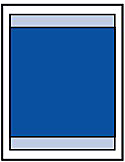
NOTE
Stampa senza bordo
- Selezionando l'opzione Stampa senza bordo, è possibile stampare senza margini.
- Quando si stampa in modalità Stampa senza bordo i bordi potrebbero risultare leggermente tagliati, in quanto l'immagine stampata viene ingrandita fino a riempire l'intero foglio.
- Se si seleziona l'opzione Stampa senza bordo, utilizzare i tipi di carta indicati di seguito.
- Carta Fotografica "Uso giornaliero" GP-501
- Carta Fotografica GP-502
- Carta Fotografica Semi-Lucida SG-201
- Professionale Platinum PT-101
- Carta Fotografica Lucida II PP-201
- Fotografica Professionale II PR-201
- Carta Fotografica Opaca MP-101
La selezione dell'opzione Stampa senza bordo su qualsiasi altro tipo di carta può comportare una riduzione sensibile della qualità di stampa e/o l'alterazione della tonalità dei colori nelle stampe.
L'utilizzo dell'opzione Stampa senza bordo su carta comune può produrre stampe di qualità insoddisfacente. Utilizzare questo tipo di carta solo per le stampe di prova. È possibile eseguire la stampa senza bordo su carta comune solo quando si stampa dal computer.
- La stampa senza bordo non è disponibile per i formati Legal, A5 e B5 né per le buste.
- A seconda del tipo di carta utilizzato, la selezione dell'opzione Stampa senza bordo può ridurre la qualità di stampa nelle parti superiore e inferiore del foglio oppure macchiare queste aree.
Quando si esegue la stampa fronte/retro automatica e la copia fronte/retro (su due facciate), l'area stampabile sarà 0,08" / 2 mm più piccola nel margine superiore.
Se si utilizza la funzione Stampa senza bordo durante la copia o in modalità Ristampa facile foto, è possibile specificare la quantità di immagini che si estendono oltre il foglio scegliendo Quantità estensione copia (Extended copy amount) da Impostazioni di stampa (Print settings) in Impostaz. periferica (Device settings).
Letter, Legal
| Formato | Area di stampa (larghezza x altezza) |
| Letter | 8,00" x 10,69" / 203,2 mm x 271,4 mm |
| Legal* | 8,00" x 13,69" / 203,2 mm x 347,6 mm |
* Questo formato pagina può essere utilizzato solo quando si stampa dal computer.
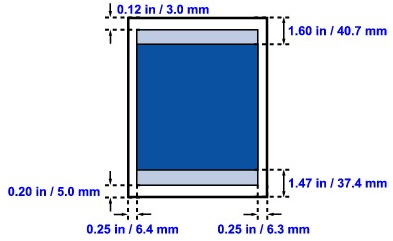
 Area di stampa consigliata
Area di stampa consigliata
 Area di stampa
Area di stampa
Buste
| Formato | Area di stampa consigliata (larghezza x altezza) |
| DL europeo* | 4,06" x 7,07" / 103,2 mm x 179,6 mm |
| Busta comm. #10* | 3,86" x 7,91" / 98,0 mm x 200,9 mm |
* Questo formato pagina può essere utilizzato solo quando si stampa dal computer.
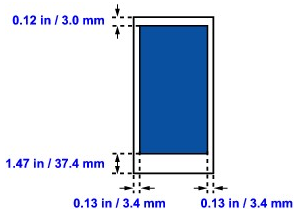
 Area di stampa consigliata
Area di stampa consigliata
Formati diversi da Letter, Legal e dalle buste
| Formato | Area di stampa (larghezza x altezza) |
| A5 | 5,56" x 7,95" / 141,2 mm x 202,0 mm |
| A4 | 8,00" x 11,38" / 203,2 mm x 289,0 mm |
| B5 | 6,90" x 9,80" / 175,2 mm x 249,0 mm |
| 4" x 6" / 10 x 15 cm | 3,73" x 5,69" / 94,8 mm x 144,4 mm |
| 4" x 8" / 10 x 20 cm* | 3,73" x 7,69" / 94,8 mm x 195,2 mm |
| 5" x 7" / 13 x 18 cm | 4,73" x 6,69" / 120,2 mm x 169,8 mm |
| 8" x 10" / 20 x 25 cm | 7,73" x 9,69" / 196,4 mm x 246,0 mm |
| Ampio | 3,73" x 6,80" / 94,8 mm x 172,6 mm |
* Questo formato pagina può essere utilizzato solo quando si stampa dal computer.
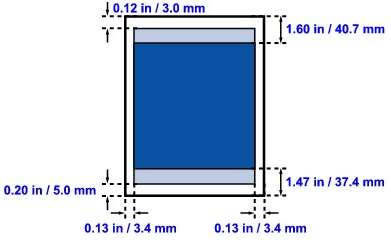
 Area di stampa consigliata
Area di stampa consigliata
 Area di stampa
Area di stampa
Modelli interessati
- PIXMA MP560